PPT幻灯片怎么插入排练计时?
时间:2024/6/24作者:未知来源:盾怪网教程人气:
- [摘要]1、新建一个幻灯片,以便大家阅览。2、打开刚刚新建的幻灯片,进入首页。3、点击功能区的【幻灯片放映】。4、点击【排练计时】,进入排练状态。5、在幻灯片页面的左上角,可以看见具体的时间计时。时间足够后...1、新建一个幻灯片,以便大家阅览。
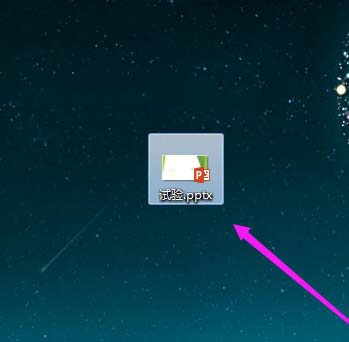 2、打开刚刚新建的幻灯片,进入首页。
2、打开刚刚新建的幻灯片,进入首页。 3、点击功能区的【幻灯片放映】。
3、点击功能区的【幻灯片放映】。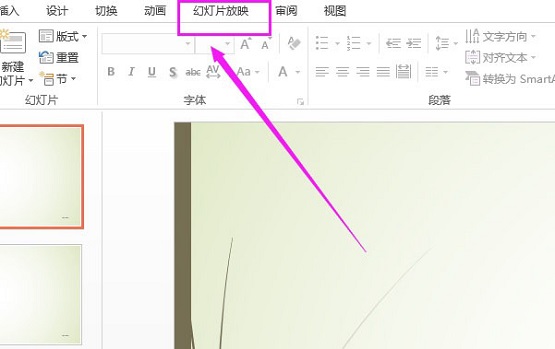 4、点击【排练计时】,进入排练状态。
4、点击【排练计时】,进入排练状态。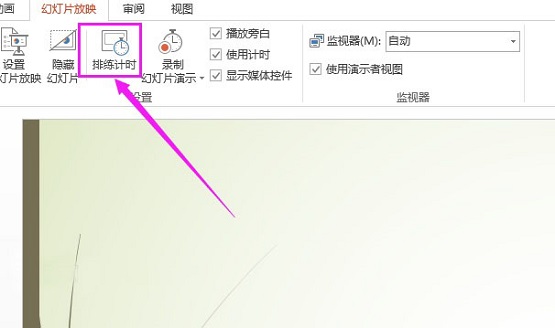 5、在幻灯片页面的左上角,可以看见具体的时间计时。时间足够后,点击下一页继续计时。
5、在幻灯片页面的左上角,可以看见具体的时间计时。时间足够后,点击下一页继续计时。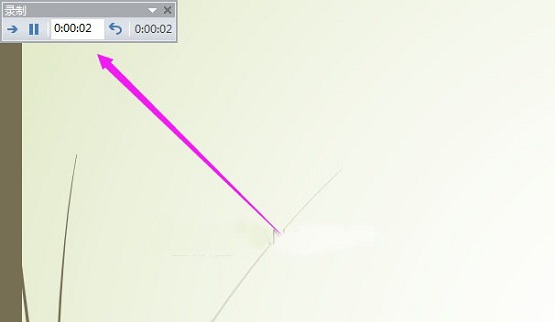 6、当所有的幻灯片计时排练完毕,会弹出以下提示,如果满意这个时间,即可点击【是】保存排练时间。如果不满意可以重新排练。
6、当所有的幻灯片计时排练完毕,会弹出以下提示,如果满意这个时间,即可点击【是】保存排练时间。如果不满意可以重新排练。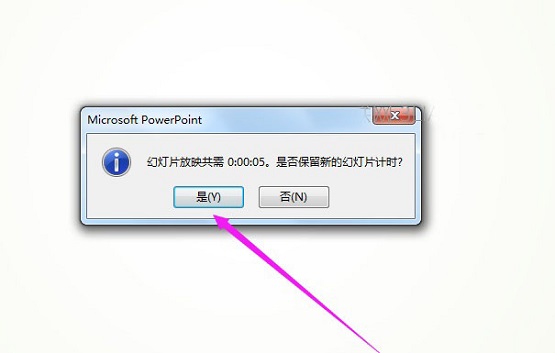 Office办公软件是办公的第一选择,这个地球人都知道。除了微软Office,市面上也存在很多其他Office类软件。
Office办公软件是办公的第一选择,这个地球人都知道。除了微软Office,市面上也存在很多其他Office类软件。
关键词:PPT幻灯片如何插入排练计时?